Wspaniała wiadomość dla tych, którzy chcieli dodawać kilka znaków wodnych do swoich zdjęć. Po kilku próbach udało nam się znaleźć najlepsze rozwiązanie.
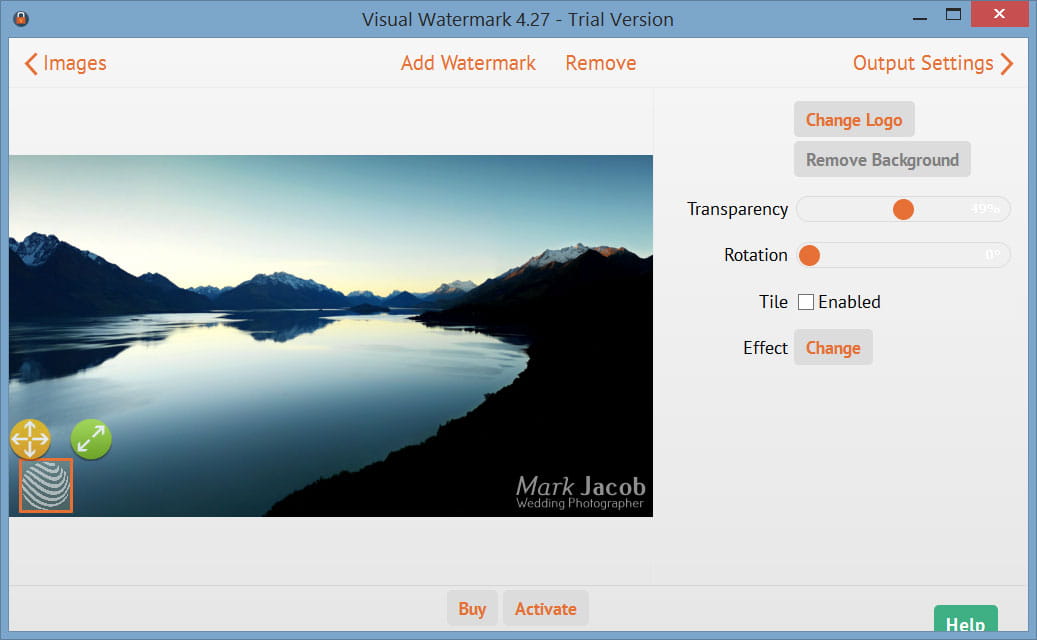
Oto, co zrobiliśmy. Zmniejszyliśmy ilość ekranów programu z czterech do trzech. Teraz bezpośrednio z kroku Wybierz zdjęcia przejdziesz do Edytora znaków wodnych. Ostatni używany przez ciebie szablon znaku wodnego automatycznie załaduje się i wyświetli. Jeśli chcesz go użyć, przejdź do ekranu Ustawienia wyjściowe, wybierz folder docelowy dla zdjęć ze znakiem wodnym i kliknij przycisk Dodaj znak wodny. W kilka sekund otrzymasz zdjęcia ze znakiem wodnym.
Jeśli chcesz utworzyć nowy szablon znaku wodnego, kilknij przycisk Dodaj znak wodny na górze ekranu. Pojawi się lista szablonów znaków wodnych.
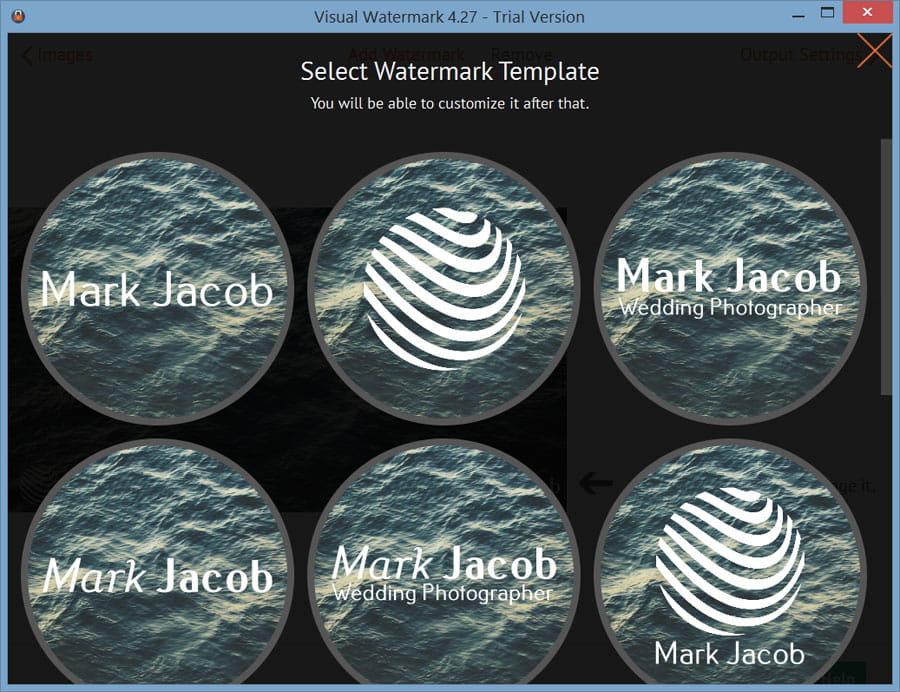
Do wyboru masz 12 szablonów. Wybierz ten, który chcesz użyć w swoim znaku wodnym. Kółko w paski reprezentuje logo, wybierz je, jeśli chcesz w znaku wodnym mieć swoje logo lub grafikę. Po wybraniu szablonu zostanie on dodany do twojego znaku wodnego.
Visual Watermark wybierze nowo utworzony znak wodny i po prawej stronie pojawią się różne opcje. Skorzystaj z nich do zmiany jego treści, kolorów, efektów i przezroczystości. Użyj przycisków wokół znaku wodnego, żeby zmienić jego rozmiar i położenie.
Kliknij przycisk Dodaj, żeby dodać kolejny znak wodny. Jeśli chcesz go usunąć, kliknij na niego i naciśnij przycisk Usuń.
Możesz dodać dowolną ilość znaków wodnych. Położenie każdego z nich możesz ustalać niezależnie, również funkcja automatycznego dopasowania rozmiaru będzie
niezależna dla każdego z nich.
Już teraz pobierz zaktualizowaną wersję z naszej strony: www.visualwatermark.com/pl/download/
 Visual Watermark
Visual Watermark przez
przez 